Bắt đầu chèn đối tượng trong Microsoft Word
Microsoft Word 2016
Danh sách bài học
Bắt đầu chèn đối tượng trong Microsoft Word
Chèn đối tượng là chèn các hình ảnh, bảng biểu, biểu đồ, hình họa,… và văn bản của bạn để mô tả nội dung dễ hiểu hơn, làm văn bản sinh động giúp người đọc nắm bắt nội dung một cách nhanh chóng.
Xem bài Bắt đầu với Microsoft Word để tiện theo dõi phần này.
Thẻ Insert
Thẻ Insert là nơi chưa các lệnh chèn đối tượng vào văn bản, các đối tượng có thể là hình ảnh, bảng biểu, biểu đồ, hình vẽ,…
- Chọn Insert trên thanh Ribbon để hiển thị các lệnh chèn văn bản.
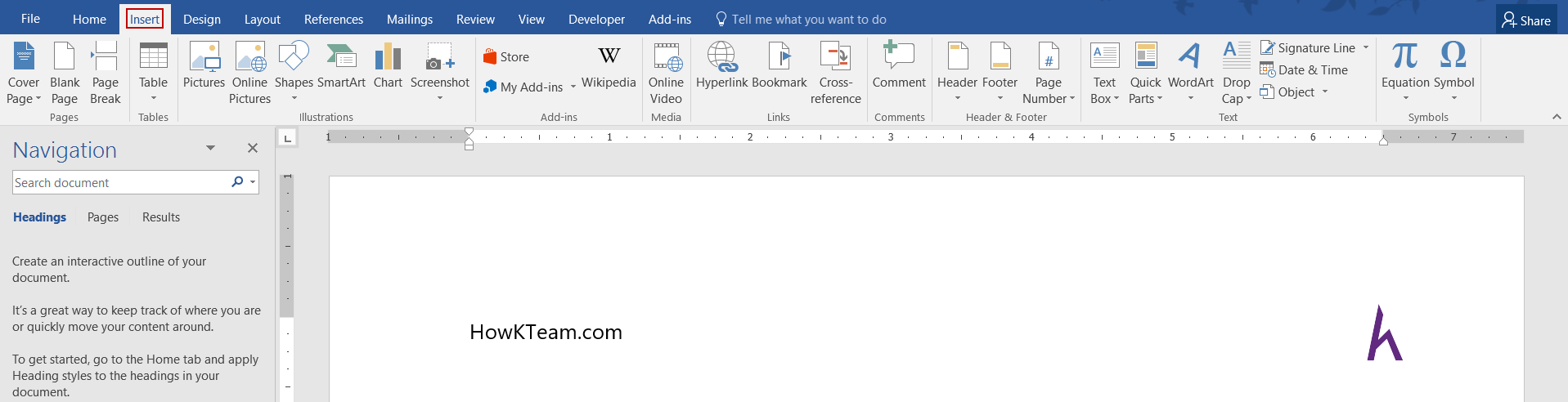
- Trên thẻ Insert có các nhóm:
- Pages: Chèn trang bìa, trang trống và ngắt trang (đã nêu ở bài 21, ngắt trang, link).
- Tables: chèn bảng biểu.
- Illustrations: Chèn các đối tượng đồ họa như hình ảnh, hình vẽ, biểu đồ,…
- Header & Footer: chèn đầu trang và chân trang.
- Symbols: chèn kí tự đặt biệt và công thức toán học.
Kết
- Bài này chủ yếu giới thiệu tổng quát về thẻ insert, nơi chứa hầu hết các lệnh chèn đối tượng như hình ảnh, biểu đồ, bảng biểu,…
- Bài tiếp theo sẽ giới thiệu về Cách chèn bảng biểu - table và cách thao tác với nó.
- Cảm ơn các bạn đã theo dõi bài viết. Hãy để lại bình luận hoặc góp ý của mình để phát triển bài viết tốt hơn.
Đừng quên “Luyện tập – Thử thách – Không ngại khó”.
Tải xuống
Tài liệu
Nhằm phục vụ mục đích học tập Offline của cộng đồng, Kteam hỗ trợ tính năng lưu trữ nội dung bài học Bắt đầu chèn đối tượng trong Microsoft Word dưới dạng file PDF trong link bên dưới.
Ngoài ra, bạn cũng có thể tìm thấy các tài liệu được đóng góp từ cộng đồng ở mục TÀI LIỆU trên thư viện Howkteam.com
Đừng quên like và share để ủng hộ Kteam và tác giả nhé!

Thảo luận
Nếu bạn có bất kỳ khó khăn hay thắc mắc gì về khóa học, đừng ngần ngại đặt câu hỏi trong phần bên dưới hoặc trong mục HỎI & ĐÁP trên thư viện Howkteam.com để nhận được sự hỗ trợ từ cộng đồng.
Nội dung bài viết
Tác giả/Dịch giả
Khóa học
Cùng Kteam tìm hiểu cách định dạng văn bản, lưu và chia sẻ tài liệu, sửa đổi khoảng cách dòng và đoạn, sử dụng bảng và cột và nhiều điều thú vị khác với các văn bản của bạn


